
Ostatnia aktualizacja

Chcesz ukryć swoje upodobania muzyczne przed znajomymi? Musisz zacząć korzystać z prywatnych playlist w Spotify. Oto jak to zrobić.
Spotify oferuje kilka różnych sposobów sortowania ulubionej muzyki do słuchania. Możesz tworzyć listy odtwarzania na podstawie nastroju, aktywności, treningu lub czegokolwiek innego. Możesz także utwórz wspólną playlistę nad którymi możesz pracować ze znajomymi, i dodaj znajomych w Spotify przedstawić znajomym muzykę (i odwrotnie).
Z drugiej strony możesz ustawić playlistę jako prywatną w Spotify. Aby ustawić playlistę jako prywatną w Spotify, musisz zrobić coś więcej niż tylko usunąć ją ze swojego profilu.
Jeśli chcesz, aby playlista była prywatna w Spotify i ukryć swoje gusta muzyczne przed znajomymi, oto, co musisz zrobić.
Jak zrobić listę odtwarzania prywatną w Spotify?
Jeśli słuchasz Spotify na komputerze PC lub Mac, możesz szybko ustawić playlistę jako prywatną, korzystając z aplikacji komputerowej Spotify.
Aby ustawić playlistę Spotify jako prywatną na komputerze PC lub Mac:
- Początek Spotify na pulpicie.
- Na liście playlist po lewej stronie kliknij tę, którą chcesz ustawić jako prywatną.
- Na prawej stronie kliknij trzypunktowy przycisk i wybierz Uczynić prywatnym z menu.
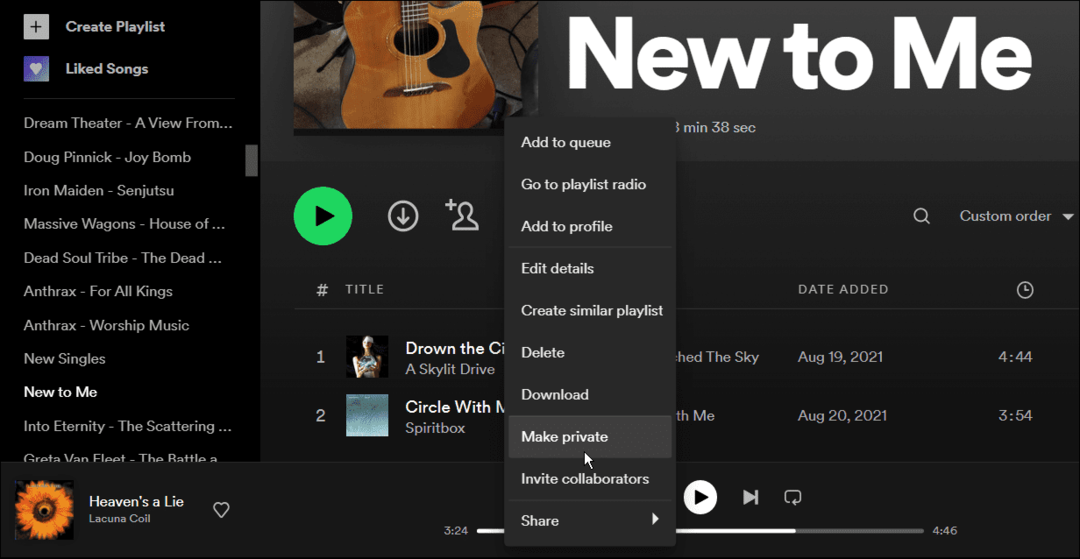
- Po wykonaniu powyższych kroków wybrana lista odtwarzania zostanie ustawiona na Prywatny.
- Gdy ustawisz listę odtwarzania na Prywatny, możesz go zobaczyć na liście u góry aplikacji komputerowej.
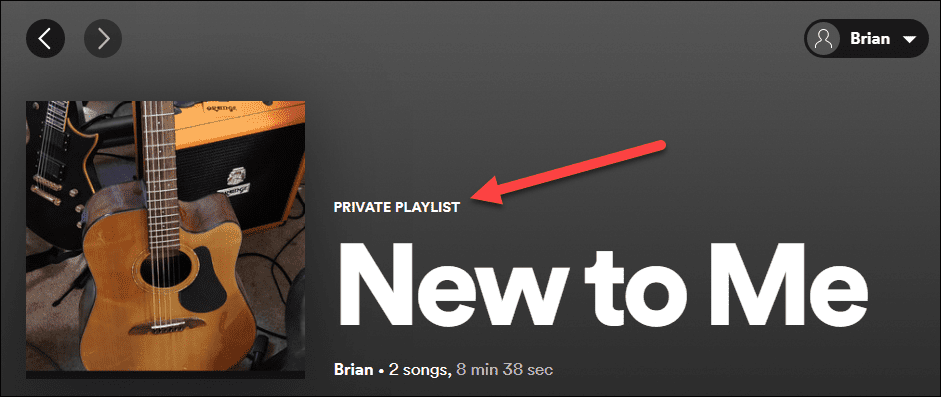
- Aby cofnąć swoją decyzję i ponownie upublicznić playlistę, kliknij prawym przyciskiem myszy playlistę po lewej stronie i wybierz Upublicznij z menu.
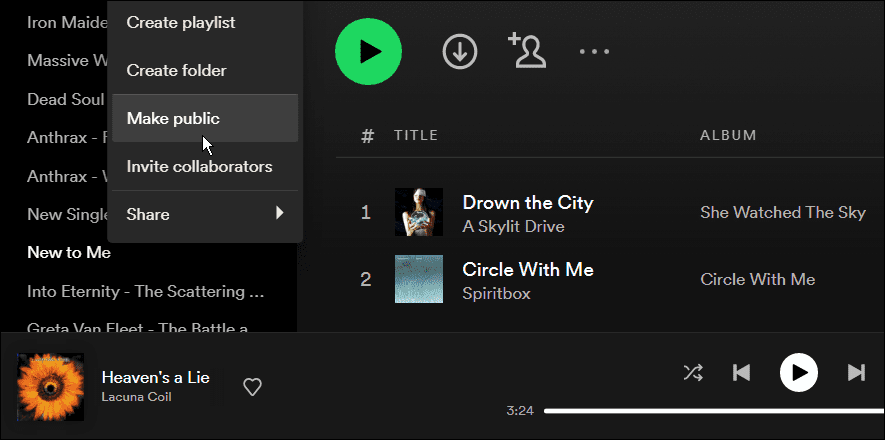
Jak ustawić prywatną listę odtwarzania Spotify na Androida lub iPhone'a?
Możesz także ustawić playlistę jako prywatną (lub publiczną) na swoim iPhonie lub urządzeniu z Androidem.
Aby ustawić swoją playlistę Spotify jako prywatną na urządzeniu mobilnym:
- Uruchom aplikację Spotify na telefonie lub tablecie.
- Uzyskiwać Twoja biblioteka z dolnego paska.
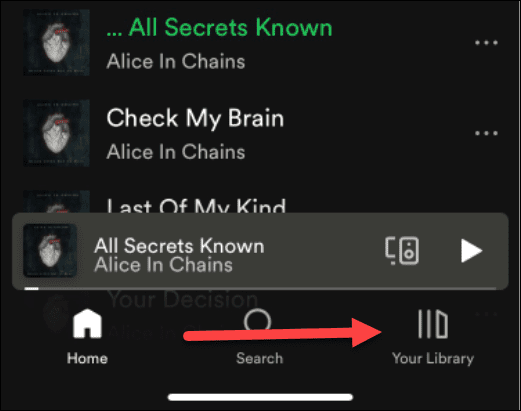
- Przewiń w dół, wybierz listę odtwarzania, którą chcesz ustawić jako prywatną, i dotknij trzypunktowy przycisk.
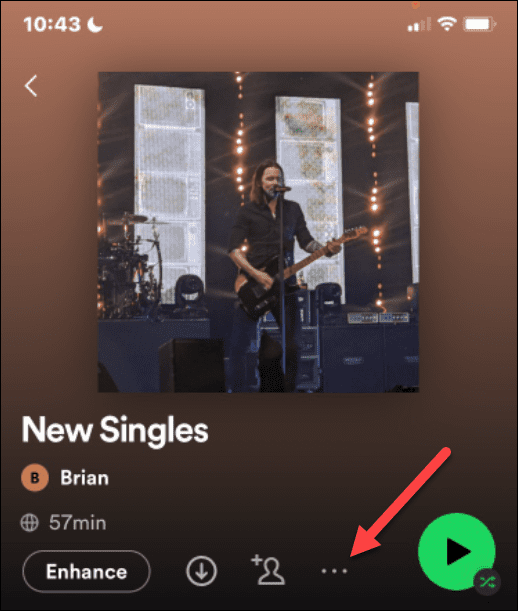
- Przesuń palcem w dół z wyświetlonego menu i dotknij Uczynić prywatnym opcja z listy.
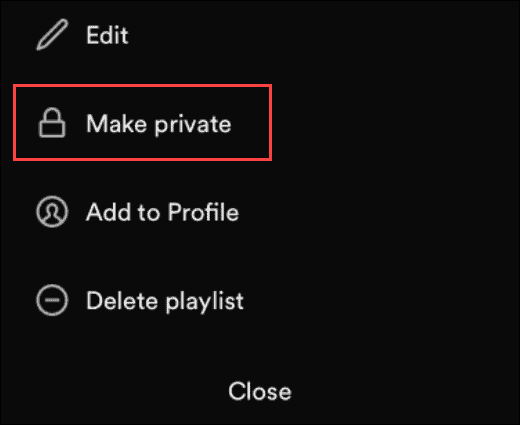
- Dotknij zielonego Uczynić prywatnym, gdy pojawi się okno weryfikacji.
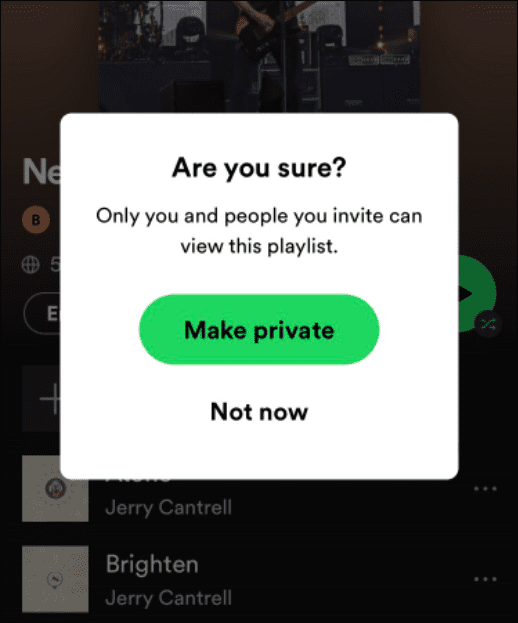
- Jeśli kiedykolwiek zechcesz ponownie upublicznić swoją playlistę, wybierz playlistę, dotknij przycisku trzykropki i wybierz Upublicznij opcja z menu.
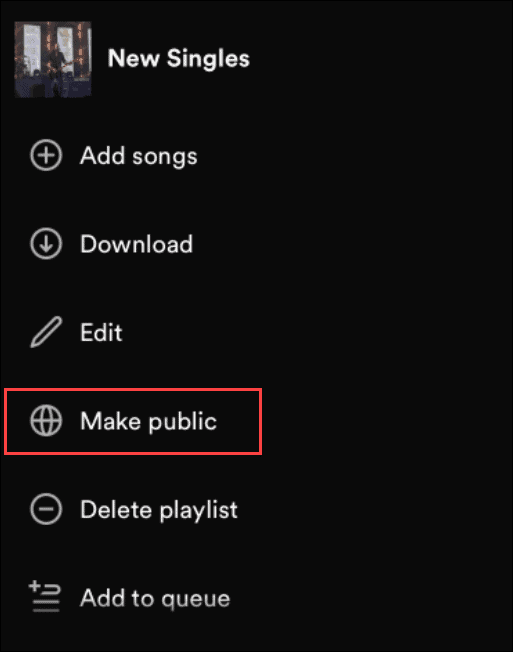
Tworzenie prywatnych list odtwarzania na Spotify
Jeśli masz konkretną playlistę, którą chcesz zachować dla siebie, wykonanie powyższych czynności zapewni jej prywatność. Oczywiście, jeśli zamierzasz ponownie upublicznić go z jakiegokolwiek powodu, możesz to zrobić za pomocą aplikacji Spotify na komputerze lub telefonie komórkowym.
Jeśli dopiero zaczynasz korzystać ze Spotify i szukasz lepszego dźwięku, sprawdź, jak to zrobić spraw, aby było głośniej i brzmiało lepiej. Możesz też dodaj własne pliki muzyczne do Spotify, co jest idealne w sytuacjach, gdy jesteś offline.
Czy wiesz, że Spotify ma asystenta głosowego? Sprawdzić Polecenia głosowe Spotify do obsługi aplikacji do strumieniowego przesyłania muzyki bez użycia rąk.
Jak znaleźć klucz produktu Windows 11?
Jeśli potrzebujesz przenieść klucz produktu Windows 11 lub po prostu potrzebujesz go do czystej instalacji systemu operacyjnego,...
Jak wyczyścić pamięć podręczną Google Chrome, pliki cookie i historię przeglądania?
Chrome doskonale radzi sobie z przechowywaniem historii przeglądania, pamięci podręcznej i plików cookie, aby zoptymalizować wydajność przeglądarki online. Jej jak...
Dopasowywanie cen w sklepie: jak uzyskać ceny online podczas zakupów w sklepie?
Kupowanie w sklepie nie oznacza, że musisz płacić wyższe ceny. Dzięki gwarancjom równoważenia cen możesz uzyskać rabaty online podczas zakupów w...
Jak podarować subskrypcję Disney Plus za pomocą cyfrowej karty podarunkowej
Jeśli cieszyłeś się Disney Plus i chcesz podzielić się nim z innymi, oto jak kupić subskrypcję Disney+ Gift za...



